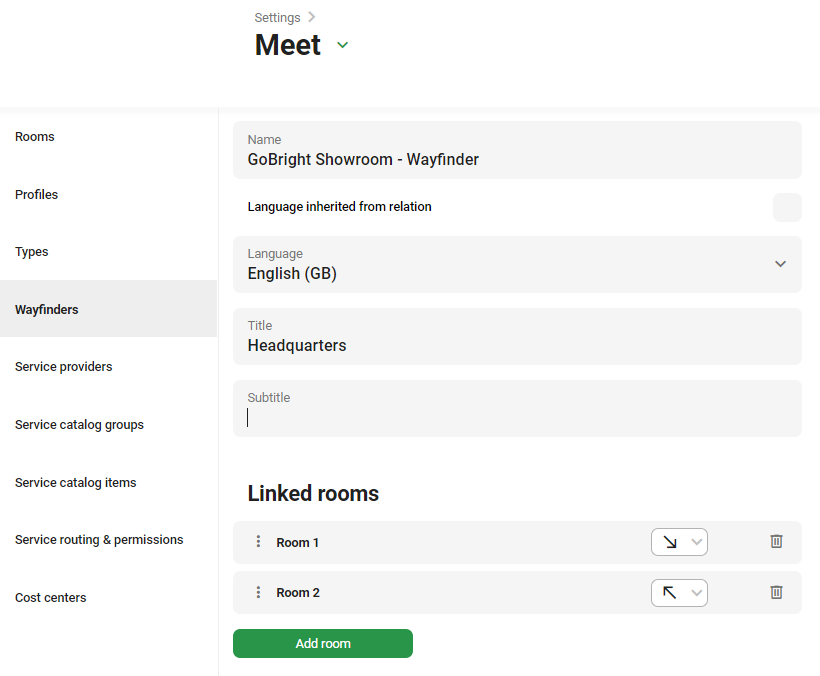Konfigurieren des Mapviewer & Wayfinders
Um weiter zu kommunizieren, welche Räume genutzt werden können, ist es möglich, die visuellen Werkzeuge, den Kartenviewer und den Wegweiser, entsprechend anzupassen. Zum Beispiel können wir nicht genutzte Flächen vorübergehend aus dem Kartenviewer entfernen oder ausgrauen:
Ursprüngliche Einrichtung
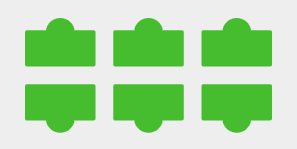
COVID-19-Einrichtung
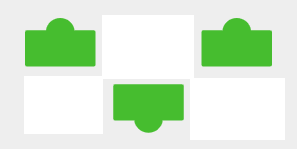
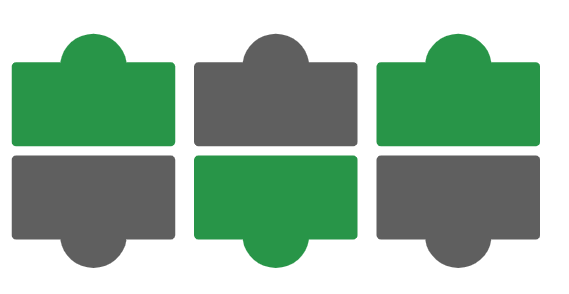
Um dieses Verhalten zu erreichen, müssen wir die unbenutzten Schreibtische und/oder Räume aus dem Mapviewer entfernen oder ausgrauen.
Konfigurieren des Mapviewers
Nachfolgend finden Sie die Schritte zur Vergrauung Ihrer Schreibtische:
- Melden Sie sich beim Portal GoBright an und gehen Sie zu
- Einstellungen > Treffen > Profile > Profil hinzufügen, um die nicht buchbaren Räume einzurichten
- Einstellungen > Arbeit > Profile > Ein Profil hinzufügen, um die nicht buchbaren Schreibtische einzurichten
- Buchungsmodus" auf "Nicht buchbar (Belegung über Connect/Belegungssensor)" setzen > Speichern
- Gehen Sie zu Ihrem Schreibtisch/Raum und legen Sie das Profil für das gerade erstellte Profil fest > Speichern
Nachfolgend finden Sie die Schritte zum Löschen des Bereichs aus dem Mapviewer:
- Melden Sie sich im Portal GoBright an und gehen Sie zu Einstellungen > Karten > Öffnen Sie Ihre Karte
- Wählen Sie ein Element aus und löschen Sie das Element
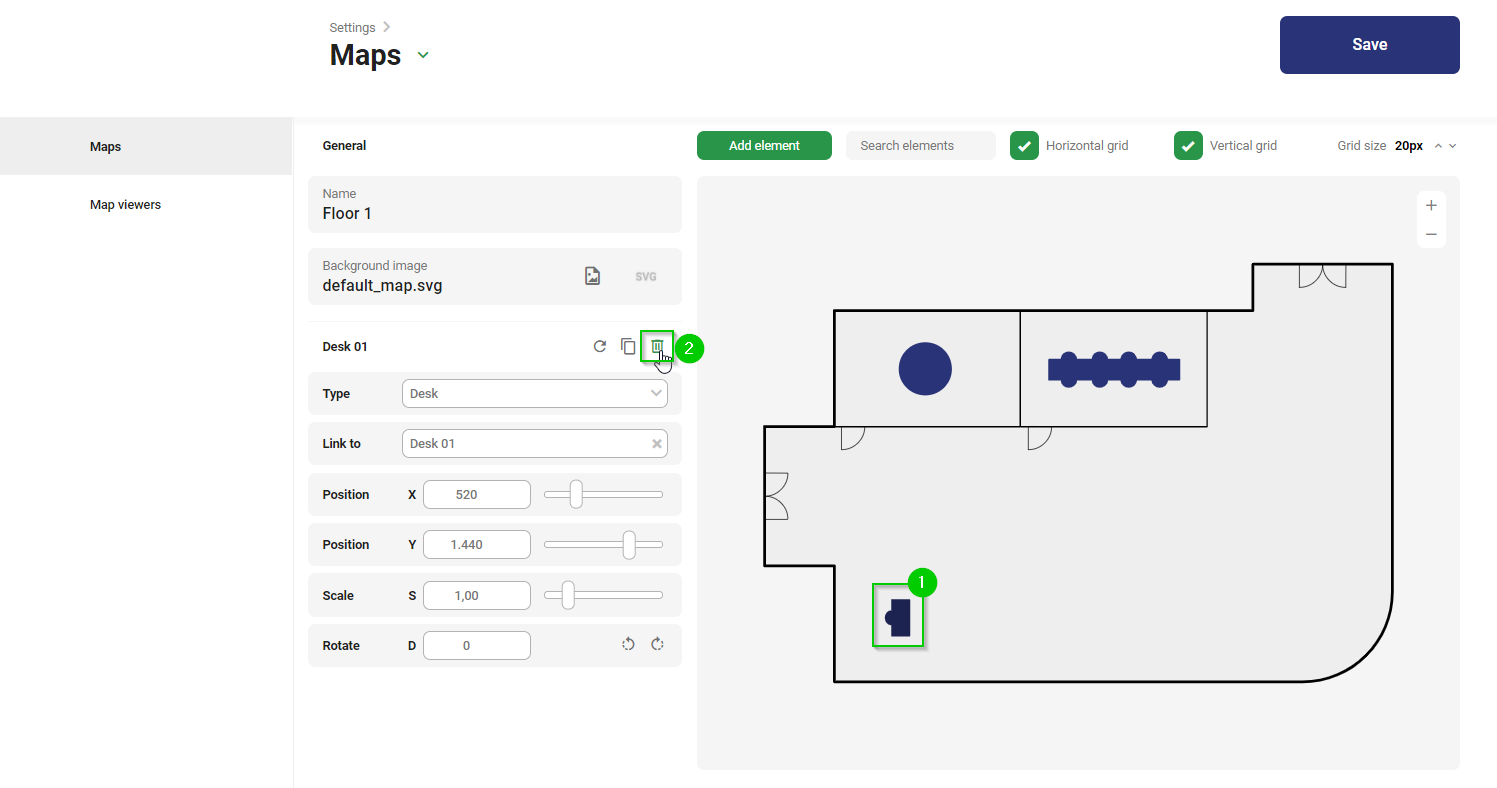
Um die entfernten Elemente wieder zu verwenden, müssen sie auf den Karten wieder hinzugefügt und mit dem richtigen Schreibtisch/Raum verknüpft werden.
Konfigurieren des Wayfinders
Die Kapazität wird bereits auf dem Wayfinder angezeigt, so dass sie nicht manuell konfiguriert werden muss. Es ist möglich, die Symbole zu ändern, um anzuzeigen, dass es Änderungen gegeben hat oder dass es vorübergehend geschlossen ist.
Melden Sie sich beim Portal GoBright an und gehen Sie zu Einstellungen > Treffen > Wayfinders > Öffnen Sie die Wayfinder-Einstellungen, die Sie konfigurieren möchten